Jak usunąć połysk z twarzy w "Photoshopie", zachowując teksturę skóry
Ogólnie rzecz biorąc, w kwestiach związanych z makijażem i problemami kosmetycznymi, Photoshop jest adresowany rzadziej niż do korekty i artystycznego "lizania" najpopularniejszych form kobiecych, ale wiele osób jest zainteresowanych tym, jak usunąć blask z twarzy w Photoshopie.

Jeśli są to po prostu zbyt jasne obszary, łatwo jest poradzić sobie z nimi za pomocą kilku kliknięć, stosując metody destruktywnej korekcji w takim czy innym stopniu, a w przypadkach "klinicznych" (jasne podświetlenia) będziesz musiał majstrować, ponieważ metody niszczenia struktury pikseli nie są tutaj "toczne".
Malujemy jasne plamy
W niektórych prostych przypadkach można malować jasne (błyszczące) plamy za pomocą miękkiej szczoteczki, używając pipety, aby znaleźć odpowiedni kolor w bezpośrednim sąsiedztwie miejsca. W takich przypadkach krycie pędzla nieznacznie się zmniejsza i zmienia tryb mieszania na "Blackout". Wynik będzie bardziej naturalny, jeśli zamiast standardowego wybierzesz pędzel w formacie "Skórka" z odpowiednim wzorem tekstury.
Ad
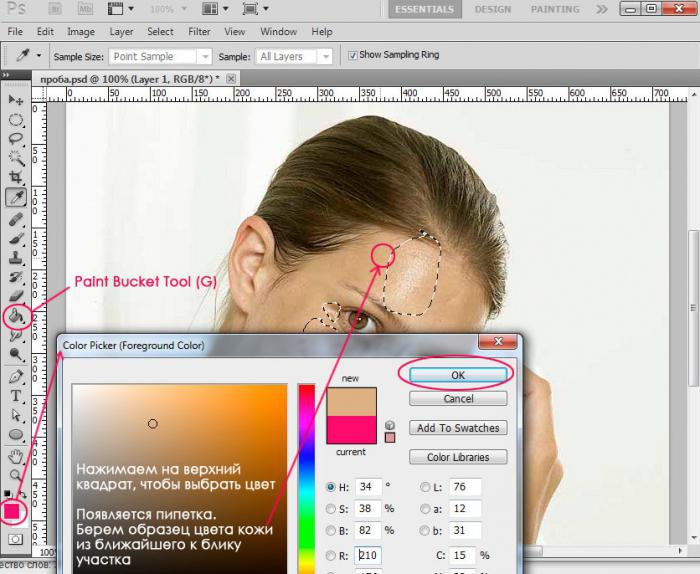
Teraz przyjrzymy się, jak usunąć połysk z twarzy w programie Photoshop za pomocą "chirurgicznej interwencji" narzędzi do retuszowania. Na przykład możesz usunąć tłusty połysk, nakładając na niego odpowiednią łatkę (narzędzie w grupie Dot Brush Brush) lub używając narzędzia Stempel. W tym ostatnim przypadku wybierz próbkę zastępczą, klikając w tym miejscu, naciskając klawisz Alt, a następnie pomaluj jasny punkt.
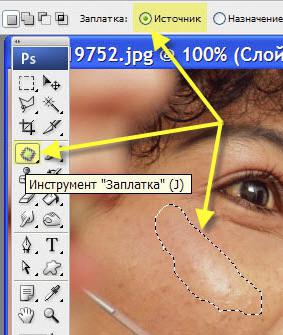
Blur Brilliance
Aby zwalczyć blask, a także rozwiązać wiele innych problemów, jak edytować twarz w Photoshopie, często używasz częściowego rozmycia.
Robi się to w następujący sposób. Zduplikuj obraz (niech nadal będzie to twarz z błyszczącymi plamami na wystających elementach), zamknij na niej oczy, aby nie przeszkadzać, przejdź do oryginalnej warstwy i zamazaj obraz za pomocą "Rozmycie gaussowskiej" ("Filtr"> "Rozmycie") . Promień efektu musi być ustawiony w taki sposób, aby neutralizował tylko oświetlony punkt w stosunku do otaczającego tła.
Ad
Teraz wracamy do duplikatu, włączamy jego widoczność, bierz gumkę, zmniejszamy jej nieprzejrzystość (zależnie od okoliczności) i usuwamy jasne plamy na rozmytą warstwę, na której nie są już podświetlane przez jasność (blask).
Ta technika jest również dobra do maskowania pryszczów, które nie zdobią moli, plam starczych, zmarszczek i innej brzydoty.
Otrzymujemy pędzel archiwalny
Jest to kolejna, wykorzystująca rozmycie, uniwersalny sposób rozwiązywania różnych zadań retuszu. Jak usunąć połysk z twarzy w "Photoshopie"? Bardzo proste - korzystanie z pędzla archiwalnego.
Zdjęcie jest rozmyte zgodnie z Gauss, ustawienie promienia w zależności od rozmiaru, rozdzielczości obrazu i funkcji obszaru problemu. Następnie otwórz zakładkę "Historia" w menu "Okno", ustaw źródło pędzla archiwum, klikając mały kwadrat (w naszym przypadku jest to rozmycie Gaussa). Tutaj, w historii, przełączają się na oryginalny obraz, a następnie włączają "Pędzel archiwum" i, po podniesieniu jego rozmiaru, zmniejszając krycie i zmieniając tryb "Nakładki" na "Ściemnianie", "pomaluj" problemy.
Niemy blask
Wszystkie te metody nadają się do korekcji w "lekkich" przypadkach, ale jak w Photoshopie, usuń połysk, jeśli jest to jasny, biały i pozornie beznadziejny blask, który trudno jest pokonać bez niepożądanych konsekwencji, stosując standardowe techniki.
Ad
Całkowicie nieniszczący sposób neutralizacji jasnego olśnienia wiąże się z wykorzystaniem kanałów kolorów.
Otwórz zakładkę "Kanały" ("Okno"> "Kanały") i wybierz kanał z maksymalnym kontrastem obrazu (dla skóry zazwyczaj jest to niebieski kanał).
Wybierz, zamknij kanały, przejdź do panelu Warstwy i zduplikuj obraz do nowej warstwy (Ctrl + J).
Dodaj warstwę dopasowania "Mieszanie kanałów", klikając ikonę w palecie warstw na dole lub wybierając to polecenie z listy "Nowa warstwa dopasowania" w menu "Warstwy".
W okno dialogowe Zaznacz "Monochrom", zresetuj kolory czerwony i zielony i ustaw cyfrę "100" dla niebieskiego odcienia. Tak więc niebieski kanał znajduje się na oddzielnej (korekcyjnej) warstwie.
Teraz dodaj nową warstwę dopasowania "Odwróć" (obraz jest konwertowany do negatywu), aby oślepienie było ciemne.
Dodaj warstwę dopasowania "Krzywe", a przesuwając górny guzek krzywej w lewo, rozjaśnij wszystko oprócz podświetleń.
Teraz grupujemy wszystkie warstwy (z wyjątkiem tła), wybierając je razem w palecie warstw za pomocą wciśniętego klawisza Ctrl i naciskając kombinację klawiszy Ctrl + G. Następnie zmień tryb mieszania grupy na "Ściemnianie bazy" i odnotuj z satysfakcją, że podświetlenia nie są już "świecące", a tekstura jest "na miejscu". Jeśli nie są wystarczająco zaciemnione, nietrudno jest otworzyć grupę i dostosować ustawienia na warstwie "Krzywe", jeszcze bardziej zaciemniając odblaski, ale tutaj ryzykujemy utratę tekstury, której nie ma w naszych planach, ponieważ usuwanie połysku z twarzy w programie Photoshop nie jest możliwe. więc po prostu uczyń to matowym.
Ad
W tym przypadku przekształcamy naszą grupę warstw w obiekt inteligentny, wybierając takie polecenie w menu kontekstowe warstwa grupy warstw lub w menu "Filtr" ("Konwertuj na inteligentne filtry").
Teraz wybierz filtr "Rozmycie gaussowskie" ("Filtr"> "Rozmycie") i po ustawieniu odpowiedniego promienia pokazujemy teksturę w obszarze podświetlenia. Nadmierny efekt, jeśli tekstura skóry jest zbyt wyraźna, może być stłumiony, zmniejszając krycie.
Jeśli retuszujesz takie wady i niedoskonałości skóry, takie jak podświetlenia, przebarwienia, blizny, zmarszczki itp. itp., może prowadzić do destrukcyjnych konsekwencji, wtedy możesz zmienić cerę w Photoshopie w mgnieniu oka, bez obawy o fakturę skóry, jednak pod warunkiem, że nie prześcigniesz Awatara.
Zmień cerę
W "Photoshopie" możesz łatwo, w mgnieniu oka, opalać się nieprzyzwoicie, ożywiać swoją twarz lub dodawać do niej arystokratyczną bladość, lub "otglamurit" w taki sposób, że wszystkie gwiazdy Hollywood będą "odpoczywać".
Do tego celu nadają się wszystkie narzędzia do malowania, takie jak: Równowaga Kolorów, Barwa / Nasycenie, Selektywna korekcja koloru, Zastąp kolor i Filtr fotograficzny.
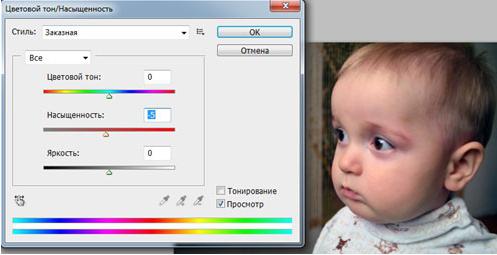
Wszystkie te polecenia można wywołać z listy "Korekta" w menu "Obraz" lub użyć odpowiednich warstw dopasowania (Warstwy> Nowa warstwa dopasowania).
W pierwszym przypadku twarz musi zostać wybrana przed zastosowaniem tej lub innej korekty, ale warstwy dopasowania dodają własną maskę, na której można następnie poprawiać czarny pędzel, czyli usunąć efekt tam, gdzie niczego nie potrzebuje (oczy, brwi, usta itp.).
Ad

W korekcji "Barwa / Nasycenie" nadal dostępna jest specjalna funkcja "Tonowania", dzięki której można nadać twarzy dowolny odcień.
Możesz nawet użyć warstwy dopasowania "Kolor", wypełnić twarz pożądaną farbą, a następnie zmienić tryb mieszania na "Miękkie światło".
Niektórzy "smakosze" odbarwiają twarz w trybie kolorów Lab, ponieważ w tym przypadku możliwe jest oddzielenie koloru od jasności i kontrastu obrazu.
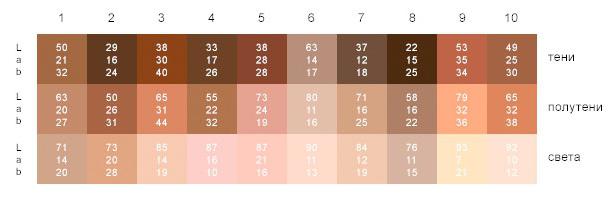
Figury przedstawiają proporcje kanałów kolorów a, b i kanału jasności L w przestrzeni barw Lab dla różnych odcieni skóry, biorąc pod uwagę odcienie tonalne w półcieniach i podświetleniach.